funcția COUNTIFS din Excel numără numărul de celule dintr-un interval care se potrivesc cu un set de criterii multiple. COUNTIFS extinde funcția COUNTIF care permite doar un singur criteriu. Este similar cu SUMIFS, care va găsi suma tuturor celulelor care se potrivesc cu un set de criterii multiple.,
funcția COUNTIFS sintaxa
La COUNTIFS funcția are următoarea sintaxă:
=COUNTIFS(criteria_range1,criterii1, criteria_range2,criteria2,….)
- criteria_range1 este prima gama de celule
- criterii1 sunt criteriile ar trebui să fie compensată împotriva criteria_range1
- în mod Similar, criteria_range2 este cea de-a doua serie de celule care ar trebui să fie compensată împotriva criteria2.,
Există mai multe lucruri pe care trebuie să-și amintească atunci când se utilizează funcția COUNTIFS într-o formulă:
- puteți utiliza până la XX criteria_range și criteriile de perechi într-un singur funcția COUNTIFS.
- indiferent dacă aveți două sau douăzeci de intervale de criterii, fiecare trebuie să aibă aceeași formă.
este important să rețineți că funcția COUNTIFS ia toate criteria_range/criterii de perechi și contează numai acele cazuri în care toate perechile sunt adevărate., Acest lucru este cel mai bine demonstrat cu un exemplu.
Un Scenariu – COUNTIFS cu un criteriu
Să presupunem că avem o listă a celor mai recente hardware-ul computerului de achiziții așa cum se arată aici:
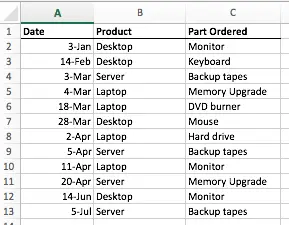
să Presupunem că vrem să numere de câte ori apare Desktop-ul în Produs coloană. Acest lucru se poate face cu o funcție COUNTIF – nu trebuie să folosim COUNTIFS în acest moment., Aici e formula pentru a face acest lucru:
=COUNTIF(B2:B13,”Desktop”)
Iată cum ar putea arăta în nostru de calcul:

Observați că, deși nu avem nevoie de a utiliza COUNTIFS în acest scenariu, COUNTIFS va reveni la același rezultat.
de asemenea, rețineți că este posibil să se utilizeze orice interval de criterii dreptunghiulare. Exemplul nostru de mai sus utilizează un interval de criterii care este 1 coloană largă și 12 rânduri adâncime (B2:B13).,
de asemenea, ar funcționa dacă am folosi un interval de criterii care a fost, să zicem, 2 coloane lățime și 12 rânduri adâncime, sau chiar 12 coloane lățime și 1 rând adâncime. COUNTIFS va conta pur și simplu toate celulele din intervalul specificat care conțin criteriile pe care le specificați.
Scenariul 2 – COUNTIFS cu două criterii în diferite criterii variază
Odată ce ați înțeles cum să utilizați COUNTIFS cu o critera_range și criterii, devine ușor să-l extindă la două sau mai multe criteria_range/criterii de combinații.,
De exemplu, să conta numărul de ori o combinație de Desktop și pe Monitor apare în foaie de calcul:
=COUNTIFS(B2:B13,”Desktop”,C2:C13,”Monitor”)

după Cum puteți vedea, această formulă s-a întors corect numărul de rânduri în care ambele criterii sunt potrivite în lor respective coloane.,
este în valoare de a repeta una din regulile de COUNTIFS aici – cele două criterii variază trebuie să fie de aceeași formă și mărime sau formula ta nu va funcționa, și va returna o eroare #VALUE. Aici e un exemplu în care cea de-a doua criterii intervalul este mai mic decât primul:
=COUNTIFS(B2:B13,”Desktop”,C2:C12,”Monitor”)
Scenariul 3 – COUNTIFS cu două criterii în același criterii gama
un Alt scenariu comun este de a utiliza aceleași criterii, cu mai mult de un criteria_range., De exemplu, să presupunem că dorim să numărăm numărul de ori fie Desktop, fie Server apar în coloana produs. Ai putea încerca această formulă, folosind COUNTIFS:
=COUNTIFS(B2:B13,”Desktop”,B2:B13,”Server”)
din Păcate, aceasta formula va returna valoarea 0, așa cum se arată aici:

Aceasta este o greșeală comună că, chiar și cu experiență utilizatorii Excel face atunci când se utilizează COUNTIFS (și omologul său, SUMIFS care puteți afla mai multe despre aici).,
problema este că COUNTIFS arată în nostru criteria_range, B2:B13 și încearcă să-și numără celulele care conțin atât Desktop și Server. Amintiți-vă că am vrut să numărăm celulele care conțin fie Desktop, fie Server. Desigur, nu există celule în gama noastră care să conțină atât Desktop, cât și Server, deci rezultatul este 0.,
în mod Ironic, cel mai bun mod de a găsi răspunsul în acest scenariu este atât de simplu, care este adesea trecute cu vederea – doar folosi două COUNTIF funcții în formula dumneavoastră, mai degrabă decât o dată funcția COUNTIFS, astfel:
=COUNTIFS(B2:B13,”Desktop”)+COUNTIF(B2:B13,”Server”)
Aceasta produce rezultatul corect, așa cum se arată aici:

În alte cuvinte, noi pur și simplu conta toate rândurile care conțin Desktop, și se adaugă la numărul de rânduri care conțin Server.,
rezumat
funcția COUNTIFS vă permite să numărați numărul de ori
Leave a Reply